


Dopo il nostro precedente tutorial sull'aggiunta di articoli fisici, ora è il momento di affrontare i prodotti digitali di WooCommerce. La piattaforma WooCommerce distingue tra due diversi tipi di prodotti non fisici: virtuali e scaricabili. In questo tutorial imparerete come aggiungere prodotti immateriali di entrambi i tipi!
In base alla comprensione dei prodotti digitali di WooCommerce, gli articoli immateriali possono essere virtuali o sia virtuali che scaricabili. Per chiarire meglio la questione, ecco tre esempi che aiutano a distinguerli:
Ora che abbiamo chiarito la differenza tra articoli virtuali e scaricabili, passiamo al sodo!
Ecco cosa vi serve per aggiungere i prodotti digitali di WooCommerce:
Naturalmente, i prodotti digitali di WooCommerce non richiedono necessariamente la gestione delle scorte. Se volete che gli articoli virtuali siano accessibili a un numero infinito di persone, non dovete fare altro che deselezionare la voce Gestisci scorte?
Tuttavia, se si desidera limitare il numero di persone che accedono ai contenuti virtuali, è possibile selezionare la casella e specificare il numero di persone che possono accedere. Un esempio che potrebbe rivelarsi utile è l'accesso a un webinar esclusivo.
Qui è possibile:
Concludete facendo clic su Aggiorna, in modo da salvare tutte le modifiche apportate.
Alcuni consigli utili per migliorare ulteriormente un'offerta di abbonamento:
Passiamo ai prodotti digitali WooCommerce scaricabili. Mentre la configurazione degli articoli digitali semplici è simile a quella degli articoli fisici, la situazione cambia per i prodotti scaricabili. La configurazione è un po' diversa, in quanto è necessario specificare il processo di download.
La scheda Generale si ingrandisce quando si selezionano i prodotti scaricabili. Oltre alle solite opzioni per aggiungere informazioni su prezzo, SKU e tasse, è necessario dettagliare il processo di download. Esistono due modi per impostare i prodotti digitali scaricabili di WooCommerce:
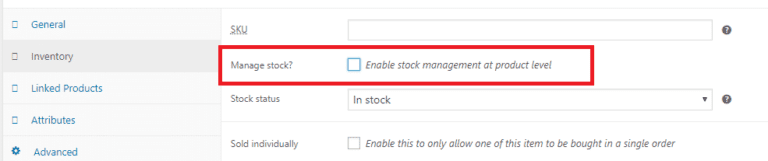
Qui si applica la stessa logica indicata nella sezione Prodotti virtuali.
È possibile aggiungere prodotti correlati ai prodotti digitali scaricabili di WooCommerce, proprio come si farebbe con quelli fisici. I prodotti simili possono essere virtuali o fisici.
Attributi
Definire le specifiche dell'elemento scaricabile utilizzando le caratteristiche già configurate.
Se è necessario aggiungere nuovi attributi oltre a quelli già presenti, selezionare Attributo prodotto personalizzato e inserire le informazioni relative alla nuova qualità. Ricordate che si tratta di classi e non di termini rilevanti. Cliccate su Aggiungi e avrete la nuova tassonomia!
Ancora una volta, qui è possibile:
I clienti che acquistano prodotti digitali scaricabili riceveranno un link per scaricare l'articolo. Riceveranno anche un'e-mail che assomiglia a questa:
[esempio email]
Una volta che il loro acquisto è andato a buon fine, i clienti vedranno:
[esempio di cassa]
È possibile vedere che c'è un link funzionante da seguire per scaricare l'articolo. Per evitare che i clienti copino il file, è possibile impostare il limite di download a 1 nella scheda Prodotto - Generale. In questo modo, potranno utilizzare il link una sola volta e non potranno inviarlo a terzi che non hanno pagato per il contenuto.
WooCommerce invierà agli acquirenti anche il link per il download via e-mail.
Ora siete pronti a vendere prodotti digitali WooCommerce di tutti i tipi. Sia che li aggiungiate come omaggi al negozio o come contenuti fondamentali, è essenziale sapere come gestire gli articoli virtuali. Il processo è in qualche modo simile a quello dell'aggiunta di prodotti fisici, solo che non dovrete occuparvi della spedizione e avrete bisogno di un link per i prodotti scaricabili.
Leggete di più nella nostra sezione Tutorial WooCommerce e rendete più facile la gestione di un WooCommerce di alto livello. Noi di Bright Vessel abbiamo anni di esperienza con questo popolare plugin di WordPress e possiamo aiutarvi a gestirlo. Scoprite di più sulle nostre tariffe e sui nostri servizi WordPress e WooCommerce sul nostro sito web!

"*" indica i campi obbligatori

"*" indica i campi obbligatori

"*" indica i campi obbligatori
Per inviare un commento è necessario aver effettuato il login.